ヒント: Microsoft Forms の詳細を確認する か、すぐに開始 して アンケート、テスト、または投票を作成します。 より高度なブランド設定、質問の種類、およびデータ分析が必要ですか? Dynamics 365 Customer Voice をお試しください。
アンケート、投票、またはテストを作成したら、回答者が回答の確認メールを受け取るオプションを選択できます。
注: メールの確認メッセージは、回答者が組織に属し、[その他のフォーム設定] の [レコード名]
-
このオプションを有効にするフォームで、[その他のフォーム設定] をクリックし、[設定]

-
[応答の確認] で、[送信 後の応答の受信を許可する] チェック ボックスをオンします。

回答を送信すると、回答者には、回答の PDF を印刷またはダウンロードするためのリンクが表示されます。これには、お礼のメッセージと回答の一覧が含まれます。
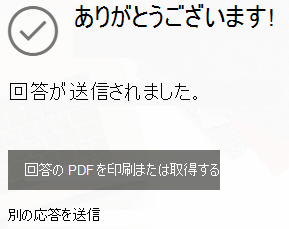
注: アンケート、テスト、投票、または対応する回答を削除すると、回答者は確認メールで受信したリンクを使用して回答にアクセスできなくなりました。
Microsoft Forms に対するフィードバック
ご意見をお聞かせください。 Microsoft Forms に関するフィードバックを送信するには、フォームの右上隅に移動して [その他のフォームの設定]










